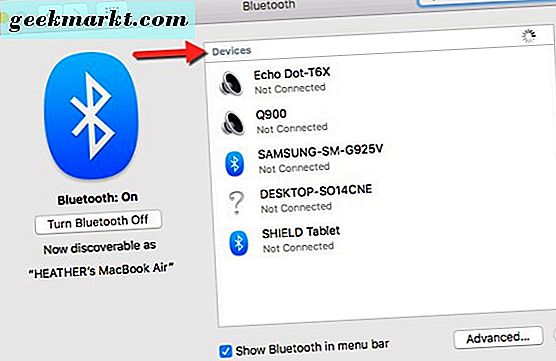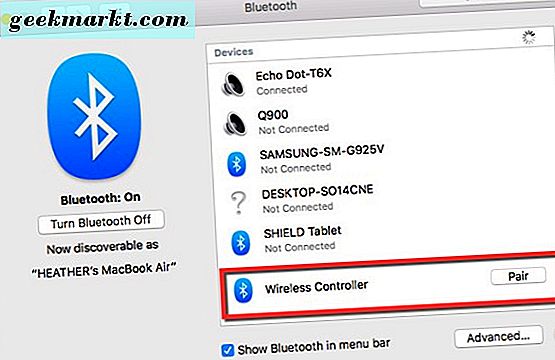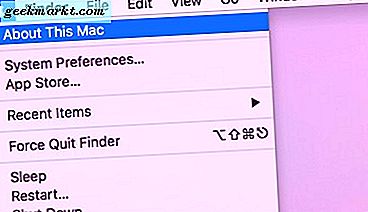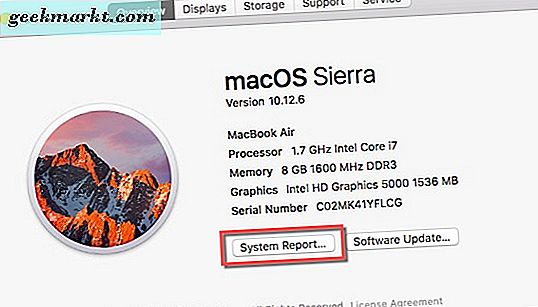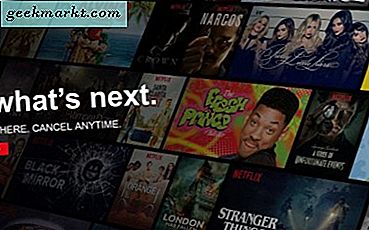जब आपके मैक पर वीडियो गेम खेलने की बात आती है, तो आप कीबोर्ड और ट्रैकपैड के लिए एक और विकल्प चाह सकते हैं। शायद आप कीबोर्ड और माउस नियंत्रण के प्रशंसक नहीं हैं या आपको PS4 नियंत्रक का उपयोग करने की सुविधा पसंद है।
जैसा कि आप अपने मैक पर अपने पीएस 4 कंट्रोलर को जोड़ने के बारे में जानते हैं या नहीं जानते हैं, आपके हिस्से पर न्यूनतम प्रयास किए जा सकते हैं। इसके अलावा, आप अपने पीएस 4 कंट्रोलर को अपने मैक से कुछ अलग तरीकों से जोड़ सकते हैं।
चलो सही गोता लगाएँ, क्या हम?
ब्लूटूथ के माध्यम से एक पीएस 4 नियंत्रक कनेक्ट करें
अपने पीएस 4 कंट्रोलर को पकड़ो और हम इसे आपके मैक से कनेक्ट करना शुरू कर देंगे। आप अपने मैक स्क्रीन पर मेनू बार में ब्लूटूथ आइकन पर जा सकते हैं और अपने मैक से ब्लूटूथ चालू करने के लिए इसे क्लिक कर सकते हैं। 
- फिर, आप या तो खुली ब्लूटूथ प्राथमिकताओं पर क्लिक करेंगे या सिस्टम वरीयताओं पर जाएं और ब्लूटूथ पर क्लिक करें।

- अब आप अपने मैक और अन्य उपकरणों के बीच पहले से मौजूद ब्लूटूथ कनेक्शन देख सकते हैं यदि आपके पास कोई है। यह वह जगह है जहां आपके पास युग्मन मोड में एक बार आपके PS4 नियंत्रक को युग्मित करने का विकल्प होगा।
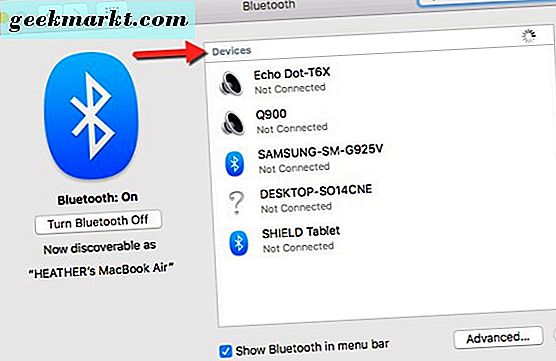
अपने मैक के साथ युग्मित करने के लिए अपने पीएस 4 कंट्रोलर को पाने के लिए, आपको एक ही समय में पीएस 4 कंट्रोलर पर पीएस 4 बटन और शेयर बटन दबाएंगे। इसके बाद आपको PS4 नियंत्रक और अपने मैक को युग्मित करने की क्षमता मिलनी चाहिए। आपको पता चलेगा कि आपका नियंत्रक युग्मन मोड में है क्योंकि इसके सामने की रोशनी तेजी से चमक जाएगी।
- इसके बाद, स्क्रीन पर खोले गए ब्लूटूथ मेनू पर वापस जाएं और इसे अपने PS4 नियंत्रक को डिवाइस के रूप में सूचीबद्ध करना चाहिए। यह केवल सूची में वायरलेस नियंत्रक के रूप में दिखाई देगा।
- सूची में दिखाए जाने पर वायरलेस नियंत्रक के बगल में जोड़ी पर क्लिक करें। जब इसे सफलतापूर्वक जोड़ा जाता है, तो यह वायरलेस नियंत्रक से जुड़ा होगा और आपके PS4 नियंत्रक पर प्रकाश ठोस होगा।
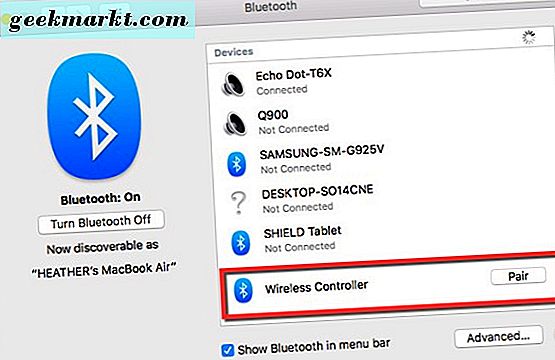
यह सब बहुत जटिल नहीं है लेकिन कुछ प्रयास की आवश्यकता है। अब आराम करो और अपना खेल खेलें। अपने मैक पर गेमिंग करते समय अपने पीएस 4 कंट्रोलर का उपयोग करना आनंद लें।
नौकरी पाने के लिए एक से अधिक तरीकों की आवश्यकता है? डरो मत कि हमारी आस्तीन एक और चाल है।
यूएसबी के माध्यम से एक पीएस 4 नियंत्रक कनेक्ट करें
आप बस अपने यूएसबी कंप्यूटर से कनेक्ट करने के लिए अपने पीएस 4 नियंत्रक के साथ आए मिनी यूएसबी केबल का उपयोग कर सकते हैं।
- अपने मैक पर एक यूएसबी पोर्ट में पीएस 4 कंट्रोलर केबल प्लग करें।
- फिर, दो नियंत्रक छड़ के बीच स्थित पीएस 4 बटन दबाकर अपने नियंत्रक को चालू करें।
- इसके बाद, अपने मैक की स्क्रीन के ऊपरी बाएं हाथ पर ऐप्पल लोगो पर जाएं और उस पर क्लिक करें। इस मैक के बारे में जाएं और इसे चुनें।
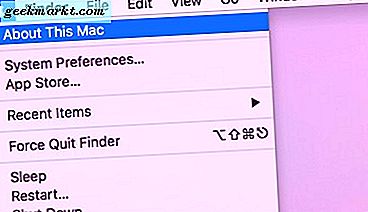
- सिस्टम रिपोर्ट बटन पर क्लिक करें और बाईं ओर सूची में यूएसबी पर जाएं। अब आप यूएसबी के माध्यम से अपने मैक से कनेक्ट के रूप में सूचीबद्ध अपने वायरलेस नियंत्रक को देखेंगे।
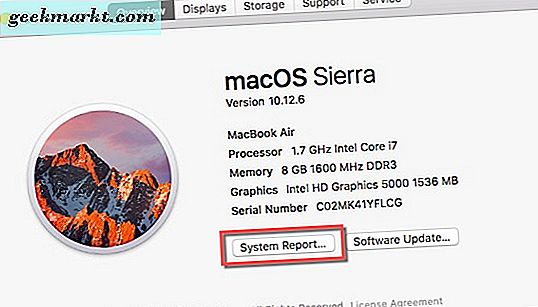
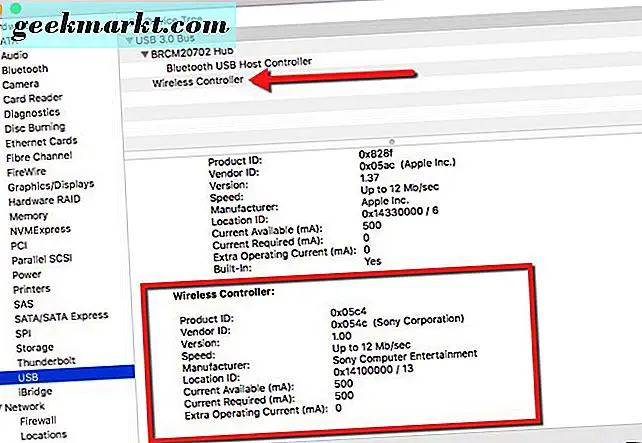
अब आप अपने पीएस 4 नियंत्रक के साथ अपने मैक और भाप वीडियो गेम खेलने में सक्षम हैं। अपने पीएस 4 कंट्रोलर को सीधे अपने मैक से कनेक्ट करने का यह सबसे आसान तरीका है।
समेट रहा हु
तो, अपने मैक पर वीडियो गेम खेलने के लिए बाहर जाने और विभिन्न नियंत्रकों को खरीदने का कोई कारण नहीं है। आप अपने पहले से उपलब्ध पीएस 4 नियंत्रक का उपयोग कर सकते हैं।
आप या तो सीधे अपने मैक में माइक्रो यूएसबी केबल प्लग करके या ब्लूटूथ के माध्यम से वायरलेस खेलने के लिए कुछ अतिरिक्त चरणों के माध्यम से कनेक्ट कर सकते हैं।
अपने पीएस 4 नियंत्रक और मैक सेटअप के बीच कनेक्शन प्राप्त करें। यह मामूली प्रयास करता है। यदि आपके पास वीडियो गेम खेलने के दौरान आपके PS4 नियंत्रक और मैक के बीच केबल कनेक्शन नहीं है, तो आप ब्लूटूथ विकल्प का उपयोग करने में सक्षम हैं।